Como restaurar fotos antigas no Photoshop
Quem não possui uma fotografia antiga, já desgastada pelo tempo, e gostaria de restaurá-la? Hoje em dia isso é totalmente possível, e o programa mais indicado para se trabalhar esta tarefa é o Adobe Photoshop.
Você vai precisar de um scanner, além do Photoshop para coneguir restaurar suas fotos. O processo de restauração inclui remover manchas, marcas e amassados. O resultado será uma imagem muito próxima do que já foi um dia. Vejamos então no passo a passo de como recuperar uma fotografia antiga.
Passo 1. Antes de mais nada é necessário digitalizar a imagem. Para isso, será necessário um scanner. Utilize uma boa resolução (no mínimo 300 dpi) para que você possa utilizar bem o zoom e, posteriormente, imprimí-la.
Passo 2. Com a imagem digitalizada e salva em seu computador, abra-a no Adobe Photoshop.
Passo 3. Duplique a imagem utilizando o atalho Ctrl+J.
Passo 4. Começaremos retirando as pequenas manchas, amassados ou rasgos. Selecione a ferramenta “Spot Healing Brush” na barra de ferramentas lateral. Escolheremos um tamanho de pincel de aproximadamente 45~50 px e sem suavização. Obs.: As partes mais críticas serão deixadas para o final.
Passo 5. É impressindível ter muita paciência na restauração de fotografias. Utilize o Ctrl+Z sempre que você quiser desfazer algo que não tenha ficado correto.
Com o pincel escolhido e configurado no passo 3, daremos apenas um clique em cima de pequenas manchas. É o que basta para eliminá-las. Já em rasgos e dobras, precisaremos realizar a tarefa aos poucos, passando o pincel mais de uma vez.
Lembre-se sempre de trabalhar com o zoom alto ao realizar essa tarefa, de modo que você possa verificar se não estamos danificando a textura da fotografia.
Passo 6. Agora trataremos os amassados e rasgos maiores. Para isso, selecionaremos a ferramenta “Healing Brush”, na barra de ferramentas lateral - ela fica logo abaixo da ferramenta “Spot Healing Brush”, que utilizamos anteriormente.
Passo 7. Com a ferramenta escolhida e selecionada, marcaremos uma parte da imagem sem danos (com a tecla Alt pressionada) e depois passaremos (sem o Alt pressionado) o pincel na parte que necessita de correção. Use sempre pontos semelhantes, como uma referência de fundo para ajeitar o fundo, uma referência do rosto para outras partes danificadas do rosto, e assim em diante.
Passo 8. Retiradas todas as marcas e manchas. Se necessário, aplique uma camada “Brightness / Contrast” para corrigir a luminosidade.
Após a restauração é possível salvar a imagem e enviá-la para revelação. Utilize sua criatividade para aplicar mais efeitos, mas sempre tenha cuidado para não destruir a originalidade da foto, nem alterar sua textura natural.
A restauração de fotografias é um processo bastante trabalhoso, porém muito compensador, visto que é possível recuperar fotos preciosas de alguns anos atrás.
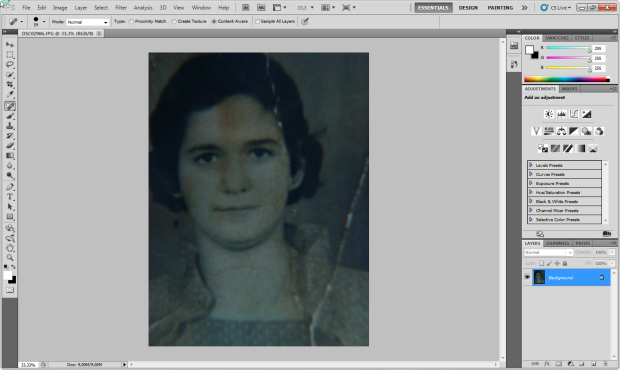
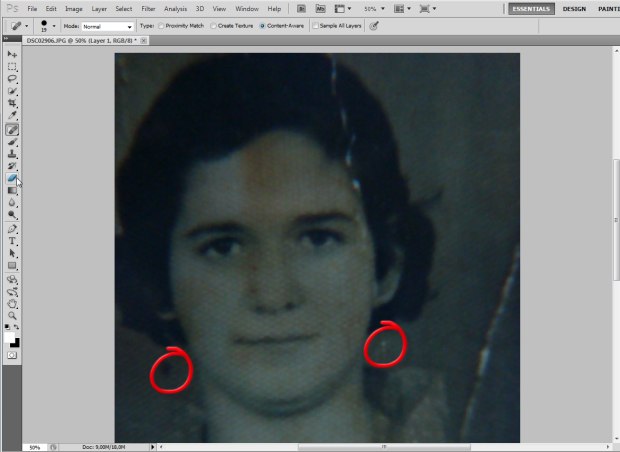
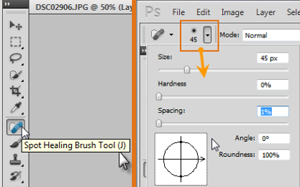
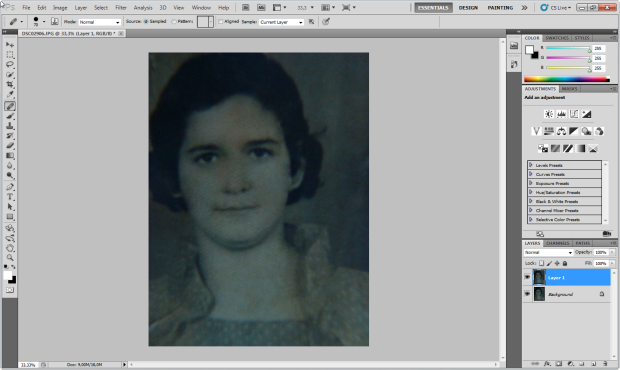

Nenhum comentário:
Postar um comentário